Bir Linux kullanıcısı olarak, yeni paketler kurmak, sistem yapılandırmalarını değiştirmek veya işletim sistemini güncellemek gibi sistem seviyesindeki görevleri gerçekleştirmek için kök terminale erişim gereklidir. Bu yazıda, kullanımı kolay bir masaüstü ortamı sağlayan popüler bir Ubuntu tabanlı Linux dağıtımı olan Linux Mint'te kök terminali nasıl açacağınız konusunda size rehberlik edeceğiz.
Linux Mint'te Kök Terminale Giriş
Linux'taki kök terminal, kullanıcıya tam yönetici ayrıcalıkları sağlayan güçlü bir araçtır. Kök terminal, kullanıcılara normal kullanıcı ayrıcalıklarıyla mümkün olmayan komutları çalıştırma ve sistem seviyesindeki görevleri yapma erişimi sağlar.
Kök terminali başlatmak için aşağıda verilen adımları izleyin:
Aşama 1 : Terminali Başlatın
Bir kök terminali açmanın ilk adımı, sisteminizde ana terminali başlatmaktır. Ana terminali açmak için alt paneldeki terminal simgesine tıklayın veya klavye kısayoluna basarak Ctrl+Alt+T . Terminal, komutları çalıştırabileceğiniz ve komut dosyalarını yürütebileceğiniz varsayılan konum olan ana dizininizde açılacaktır.
Adım 2: Kök Kullanıcıya Geç
Kök kullanıcıya geçmek için, kullanmanız gerekir onun anlamına gelen komut 'Kullanıcı değiştir' . Terminalde aşağıdaki komutu çalıştırın:
sudo onun

Parolanızı girmeniz istenecektir. Parolayı girin ve parola doğruysa, Terminal istemi kullanıcı adınızdan şu şekilde değişir: “root@hostname” , artık kök kullanıcı olarak oturum açtığınızı gösterir.
Aşama 3: Kök Terminali Aç
Bir kök terminali açmak için, terminali kök kullanıcı olarak çalıştırmanız gerekir. Şimdi terminalde gnome komutunu çalıştırın:
gnome terminali
Bu komut, kök kullanıcı olarak yeni bir terminal penceresi açar. Yeni terminal penceresindeki istemin şu şekilde olduğunu fark edeceksiniz: “root@hostname” , artık kök terminalde olduğunuzu belirtir.
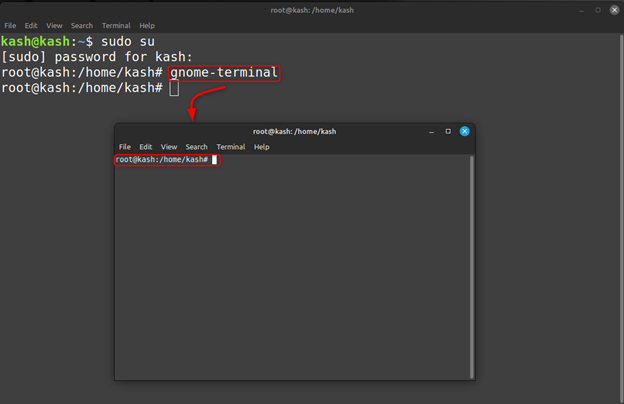
Adım 4: Kök Terminali Özelleştir
Kök terminali açtıktan sonra onu beğeninize göre özelleştirebilirsiniz. Örneğin, renk düzenini, yazı tipi boyutunu ve arka plan resmini değiştirebilirsiniz. Terminali değiştirmek için sağ tıklayın ve seçin 'Tercihler' . Bu, kök terminalin görünümünde ve davranışında değişiklikler yapabileceğiniz terminal Tercihleri penceresini açacaktır.
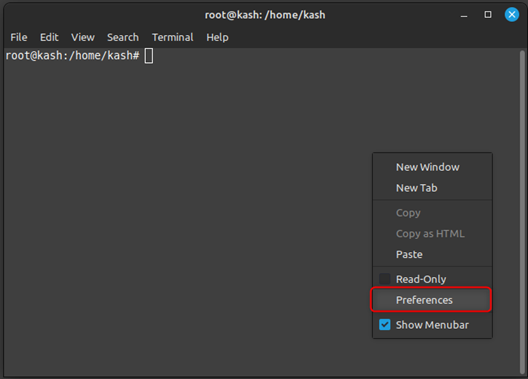
Kök terminali değiştirebileceğimiz aşağıda gösterilen pencere açılacaktır.
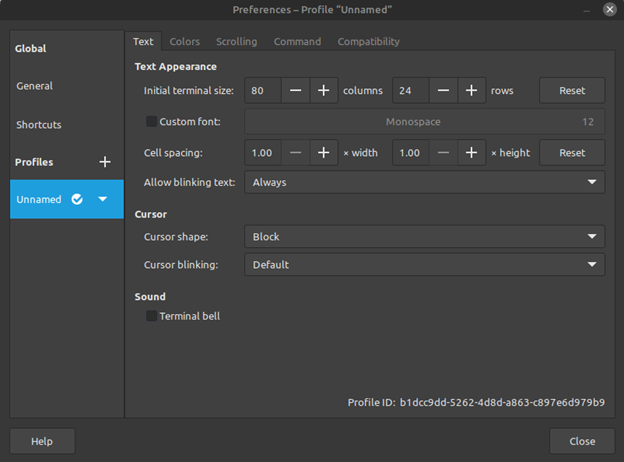
Çözüm
Linux Mint'te bir kök terminal açmak, kullanılarak gerçekleştirilebilecek kolay bir adımdır. sudo su Linux Mint'te komut. Yukarıdaki makale, bir terminali kök kullanıcı olarak açmaya rehberlik eder ve onu nasıl değiştirebileceğimizi açıklar.